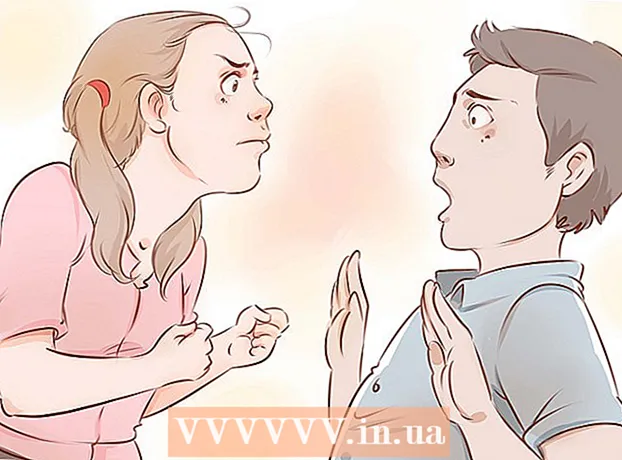Autore:
Sara Rhodes
Data Della Creazione:
14 Febbraio 2021
Data Di Aggiornamento:
1 Luglio 2024
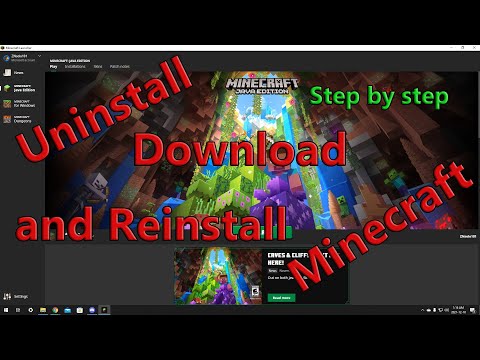
Contenuto
- Passi
- Metodo 1 di 5: Windows
- Metodo 2 di 5: Mac OS X
- Metodo 3 di 5: Linux
- Metodo 4 di 5: iPhone, iPad, iPod Touch
- Metodo 5 di 5: Android
Minecraft non occupa molto spazio sul disco rigido, ma ci sono vari motivi per disinstallare questo gioco. Se sai che giocherai ancora a Mincraft, esegui il backup dei giochi salvati prima di disinstallare Minecraft. Ciò ti consentirà di ripristinare i giochi salvati quando reinstalli Minecraft. Il processo di disinstallazione di Minecraft su un computer è leggermente diverso dal processo di disinstallazione della maggior parte dei programmi.
Passi
Metodo 1 di 5: Windows
 1 Esegui il backup dei giochi salvati (se prevedi di reinstallare Minecraft in un secondo momento).
1 Esegui il backup dei giochi salvati (se prevedi di reinstallare Minecraft in un secondo momento).- Premi Win + R, digita% appdata% e premi Invio.
- Apri la cartella ".minecraft".
- Copia la cartella "salvataggi" in una posizione diversa. Quando reinstalli Minecraft, puoi copiare nuovamente questa cartella.
 2 Le versioni più recenti di Minecraft utilizzano il tradizionale programma di installazione di Windows, che aggiunge Minecraft all'elenco dei programmi che possono essere disinstallati tramite il pannello di controllo.
2 Le versioni più recenti di Minecraft utilizzano il tradizionale programma di installazione di Windows, che aggiunge Minecraft all'elenco dei programmi che possono essere disinstallati tramite il pannello di controllo.- Fare clic su "Start" - "Pannello di controllo". In Windows 8, apri il menu Accessi e fai clic su Impostazioni - Pannello di controllo.
- Seleziona "Disinstalla un programma" o "Programmi e funzionalità". Si aprirà un elenco di programmi installati sul computer.
- Seleziona Minecraft dall'elenco. Se Minecraft non è elencato, vai al passaggio successivo.
- Fai clic su Disinstalla e segui le istruzioni per disinstallare completamente Minecraft.
 3 Premi Win + R (o fai clic su "Start" - "Esegui").
3 Premi Win + R (o fai clic su "Start" - "Esegui"). 4 Digita% appdata% e premi Invio.
4 Digita% appdata% e premi Invio. 5 Trascina la cartella ".minecraft" nel cestino. In alternativa, puoi fare clic con il pulsante destro del mouse su questa cartella e selezionare Elimina.
5 Trascina la cartella ".minecraft" nel cestino. In alternativa, puoi fare clic con il pulsante destro del mouse su questa cartella e selezionare Elimina.
Metodo 2 di 5: Mac OS X
 1 Apri Finder o fai clic sul desktop.
1 Apri Finder o fai clic sul desktop. 2 Premi Cmd + Maiusc + G.
2 Premi Cmd + Maiusc + G. 3 Digita ~ / Library / Application Support / e premi Invio.
3 Digita ~ / Library / Application Support / e premi Invio. 4 Esegui il backup dei giochi salvati (se prevedi di reinstallare Minecraft in un secondo momento).
4 Esegui il backup dei giochi salvati (se prevedi di reinstallare Minecraft in un secondo momento).- Apri la cartella "minecraft".
- Copia la cartella "salvataggi" in una posizione diversa. Quando reinstalli Minecraft, puoi copiare nuovamente questa cartella.
 5 Trascina la cartella ".minecraft" nel cestino. In alternativa, puoi fare clic con il pulsante destro del mouse su questa cartella e selezionare Elimina.
5 Trascina la cartella ".minecraft" nel cestino. In alternativa, puoi fare clic con il pulsante destro del mouse su questa cartella e selezionare Elimina.
Metodo 3 di 5: Linux
 1 Esegui il backup dei giochi salvati (se prevedi di reinstallare Minecraft in un secondo momento).
1 Esegui il backup dei giochi salvati (se prevedi di reinstallare Minecraft in un secondo momento).- Apri il tuo file manager e vai alla cartella /home/username/.minecraft.
- Copia la cartella "salvataggi" in una posizione diversa. Quando reinstalli Minecraft, puoi copiare nuovamente questa cartella.
 2 Avvia il terminale premendo Ctrl + Alt + T.
2 Avvia il terminale premendo Ctrl + Alt + T. 3 Digita rm -vr ~ / .minecraft / * e premi Invio. Ti verrà richiesta una password di amministratore. Questo comando eliminerà tutti i file di Minecraft.
3 Digita rm -vr ~ / .minecraft / * e premi Invio. Ti verrà richiesta una password di amministratore. Questo comando eliminerà tutti i file di Minecraft.
Metodo 4 di 5: iPhone, iPad, iPod Touch
 1 Esegui il backup dei giochi salvati (se prevedi di reinstallare Minecraft in un secondo momento). Ciò richiede un computer (solo se il tuo dispositivo Apple non è jailbroken). Puoi saltare questo passaggio se vuoi solo disinstallare il gioco.
1 Esegui il backup dei giochi salvati (se prevedi di reinstallare Minecraft in un secondo momento). Ciò richiede un computer (solo se il tuo dispositivo Apple non è jailbroken). Puoi saltare questo passaggio se vuoi solo disinstallare il gioco. - Scarica e installa iExplorer. È possibile scaricare questa applicazione da macroplant.com/iexplorer/. Se stai usando Windows, installa iTunes.
- Collega il tuo dispositivo al computer tramite un cavo USB. Sblocca il telefono se è dotato di blocco PIN.
- Apri "App".
- Apri "Minecraft PE" - "Documenti" - "giochi" - "com.mojang"
- Copia la cartella "MinecraftWorlds" in un'altra posizione. Quando reinstalli Minecraft PE, puoi copiare nuovamente la cartella.
 2 Tieni premuta l'icona Minecraft PE finché tutte le icone non vibrano.
2 Tieni premuta l'icona Minecraft PE finché tutte le icone non vibrano. 3 Premi la "x" sull'icona di Minecraft PE per disinstallare Minecraft.
3 Premi la "x" sull'icona di Minecraft PE per disinstallare Minecraft.
Metodo 5 di 5: Android
 1 Esegui il backup dei giochi salvati (se prevedi di reinstallare Minecraft in un secondo momento).
1 Esegui il backup dei giochi salvati (se prevedi di reinstallare Minecraft in un secondo momento).- Apri il file system Android utilizzando un file manager (come ES File Explorer) o collegando il tuo dispositivo al computer.
- Apri la cartella dei giochi e poi la cartella com.mojang.
- Copia la cartella "MinecraftWorlds" in un'altra posizione. Quando reinstalli Minecraft PE, puoi copiare nuovamente la cartella.
 2 Avvia l'app Impostazioni.
2 Avvia l'app Impostazioni. 3 Seleziona Applicazioni.
3 Seleziona Applicazioni. 4 Nell'elenco delle applicazioni aperto, seleziona "Minecraft Pocket Edition".
4 Nell'elenco delle applicazioni aperto, seleziona "Minecraft Pocket Edition". 5 Fare clic su Rimuovi. Ti verrà chiesto di confermare che desideri disinstallare completamente Minecraft PE.
5 Fare clic su Rimuovi. Ti verrà chiesto di confermare che desideri disinstallare completamente Minecraft PE.